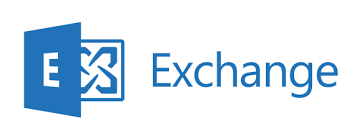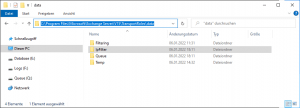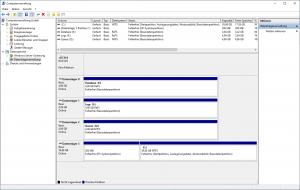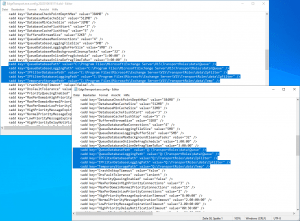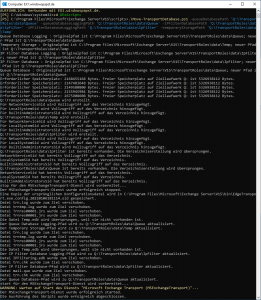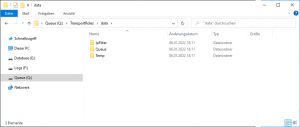Ändern des Speicherorts der Mail Queue
Datenbanken, Logs und die Mail-Queue (Warteschlangendatenbank) lagert man nicht nur aus Performance oder Recovery gründen aus, sondern man verhindert damit auch das Volllaufen der Systemplatte, falls der Exchange unter C:\ installiert würde.
Der Standardpfad lautet: %ExchangeInstallPath%TransportRoles\data\Queue
In einer produktiven Umgebung wäre es von Vorteil, wenn man den Exchange Server auf einer separten Platte installiert, ebenso sollte man die Datenbanken sowie die Logs jeweils auf separaten Platten ablegen.
Exchange Mail Queue auslagern
Die Mail-Queue lagert man wie folgt aus. Entweder macht man es manuell, oder nutzt dafür das vorhandene Skript
Zur Vorbereitung fügen wir der virtuellen Maschine eine weitere Platte (NTFS 64K) hinzu.
Das neue Ziel benötigt folgende NTFS-Berechtigungen:
- Netzwerkdienst: Vollzugriff
- System: Vollzugriff
- Administratoren: Vollzugriff
In meinem Beispielfall ist es die Platte Q:\
Manuelle Umsetzung
Im Installationspfad des Exchange Servers finden wir im Ordner Bin die Datei EdgeTransport.exe.config. In dieser Datei legt man den neuen Pfad(e) fest. Hier sehen wir den vorher (Standard) und nachher (Individuell) Vergleich.
Standard:
<add key=”QueueDatabasePath” value=”C:\Program Files\Microsoft\Exchange Server\V15\TransportRoles\data\QueueDB” />
<add key=”QueueDatabaseLoggingPath” value=”C:\Program Files\Microsoft\Exchange Server\V15\TransportRoles\data\QueueDB” />
Individuell:
<add key=”QueueDatabasePath” value=”Q:\TransportRoles\data\Queue” />
<add key=”QueueDatabaseLoggingPath” value=”Q:\TransportRoles\data\Queue” />
Im Anschluß an die Änderung stoppen wir den Transportdienst
net stop MSExchangeTransport
Verschieben Sie die vorhandenen Transaktionsprotokolldateien „Trn.log”, „Trntmp.log”, „Trn nnnnn.log”, „Trnres00001.jrs”, „Trnres00002.jrs” und „Temp.edb” von dem alten an den neuen Speicherort.
Nachdem Verschieben starten wir den Transportdienst wieder.
net start MSExchangeTransport
Skriptbasierte Umsetzung
Im Skriptpfad finden wir das Skript namens Move-TransportDatabase.
cd $ExScripts
.\Move-TransportDatabase.ps1 -queueDatabasePath ‘Q:\TransportRoles\data\Queue’ -queueDatabaseLoggingPath ‘Q:\TransportRoles\data\Queue’ -IPFilterDatabasePath ‘Q:\TransportRoles\data\IpFilter’ -IPFilterDatabaseLoggingPath ‘Q:\TransportRoles\data\IpFilter’ -temporaryStoragePath ‘Q:\TransportRoles\data\Temp’
Das Skript legt die Zielordner automatisch an, sofern diese nicht existieren. Jedoch sind auch hier im Nachgang die NTFS-Berechtigungen zu prüfen ggfls. anzupassen. Weiter erstellt das Skript ein Backup der Datei EdgeTransport.exe.config, stoppt und startet die Dienste automatisch wieder neu.
Das Ergbnis sieht dann so aus.